Como criar um link de convite
- Suporte Haila
- 15 de jan. de 2024
- 2 min de leitura
Atualizado: 28 de ago.
Links de convite permitem que você cadastre colaboradores de maneira mais eficiente na sua empresa. Invés de ficar cadastrando colaborador por colaborador, você cria o seu link de convite com as especificações que desejas e informa ele aos usuários que devem ser cadastrados na sua empresa.
Para criarmos um link de convite, vamos até o menu que se encontra na seção Usuários:

Primeiro inserimos um nome para identificá-lo.

Depois selecionamos quais tipos de usuários podem ser criados através desse link:

Você pode permitir cadastros tantos de pessoas físicas como de empresas, dentro da sua empresa.

Depois nós temos a configuração de quanto tempo esse link de convite vai funcionar. Aqui podemos definir que ele nunca acabe, seja um link que sempre vai poder ser usado, e colocar uma data de inicio de término.

Aqui podemos definir qual vai ser a permissão de todos usuários cadastrados por esse link de convite:

Essas são as permissões:

Agora temos as seguintes configurações:

Isso significa que, quando o usuário utilizar o link de convite, e aceitá-lo, isso enviará para a empresa que criou o link de convite uma requisição na tela de cadastros, onde sera preciso aceitar o cadastro desse usuário. Assim:


Aqui nós podemos limitar o número de cadastros desse link. Isso é, após esse número de usuários forem cadastrados não vai ser mais possível usar o invite_link.
Caso queira deixar ilimitado, basta não selecionar essa opção.

Caso queira permitir que apenas usuários com emails específicos se cadastrem basta marcar essa opção. Isso serve para emails corporativos etc..

Do mesmo jeito, se quiser deixar livre para os colaboradores utilizarem o email que quiserem, basta não selecionar a opção.
Aqui, se a empresa que está criando o link de convite, possuir uma reserva ou uma área privativa, podes selecionar a opção para adicionar o colaborador automaticamente na dependência dessa reserva.

Depois de marcado o check-box, você deverá selecionar a reserva em questão clicando nela e então verá que ela ficará selecionada com leve tom de azul. Caso não selecionada, não funcionará.

Temos também a opção de adicionar um contrato para todos os usuários que se cadastrarem pelo link. Caso você tenha modelos de contrato e queira adicioná-lo:


Temos a opção de campos customizados:

E caso possível, se desejas clonar o cadastro do colaborador para outro Hailaspace disponível:


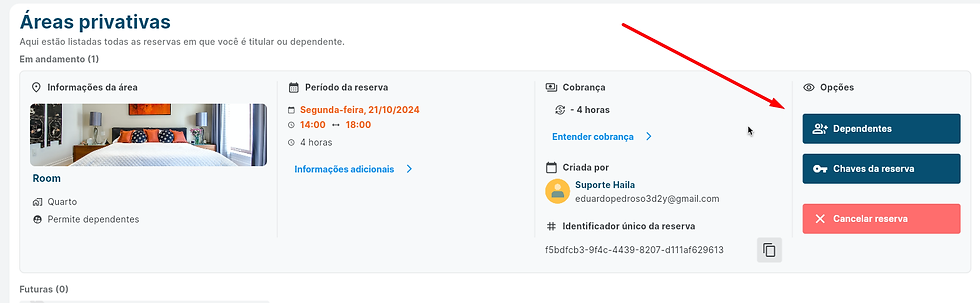

Comentários